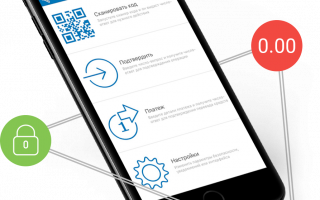Обеспечивает высокую степень защиты ваших кошельков от несанкционированного доступа
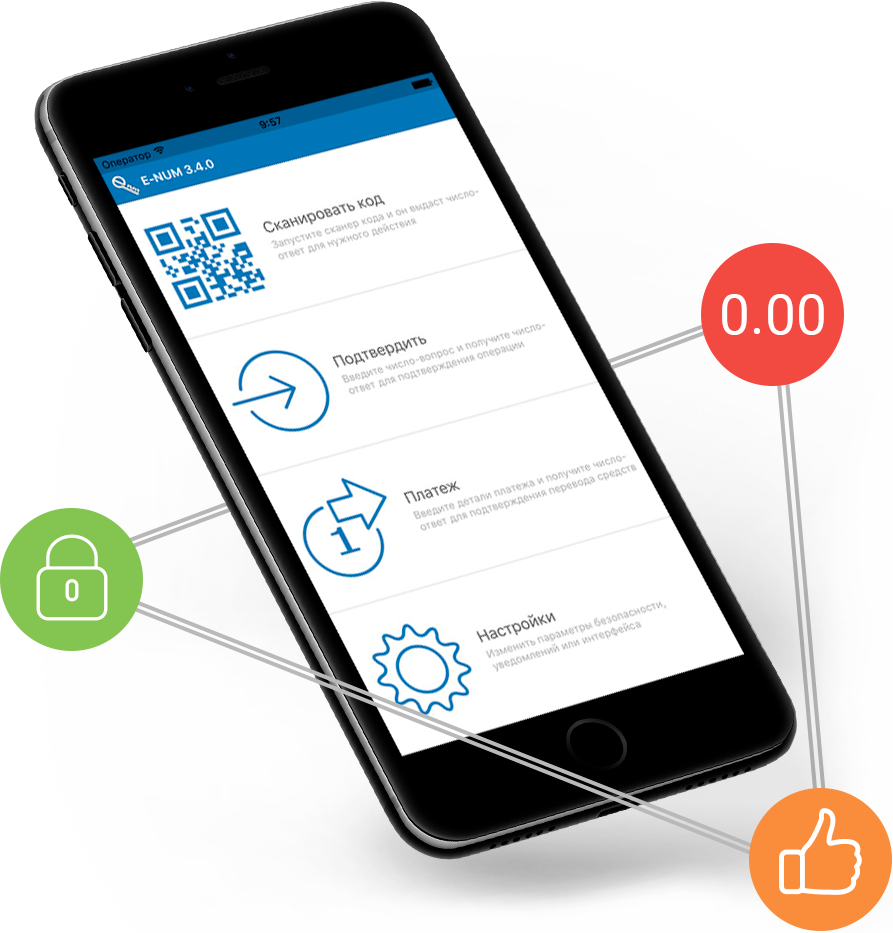
E-NUM позволяет не тратить средства на SMS-подтверждения
Просто получайте пуш-уведомления на любые мобильные платформы
Система E-num проста и удобна. Авторизация происходит по схеме «Вопрос-ответ» следующим образом.
Сервис E-num дает участникам следующие возможности.
1. Регистрация, настройка, восстановление доступа¶
Для регистрации в системе E-num необходимо иметь E-mail, номер мобильного телефона и как минимум одно из устройств:
- смартфон или планшет с ОС Android;
- iPhone, iPad или iPod Touch с Apple iOS;
- мобильное устройство, работающее на ОС Windows Phone и BlackBerry.
Адрес электронной почты, указываемый в Аттестате Вашего WMID WebMoney Transfer, необходимо использовать и в сервисе E-num.
Зарегистрироваться в системе E-num можно тремя способами:
Пошаговая инструкция по регистрации в системе E-num приведена в основной статье Регистрация в сервисе E-num. Порядок действий при авторегистрации — в дополнительных инструкциях: Создание E-num аккаунта на сервисе Мерчант и Создание E-num аккаунта при подтверждении авторизации.
Реализация возможностей системы E-num осуществляется с использованием мобильного клиента или мобильного приложение WM Keeper для Android. Описание процедур установки и настройки E-num клиентов для различных платформ смотрите в статье E-num клиент и Подтверждение операций в Keeper Android.
Инструкцию по установке параметров E-num аккаунта смотрите в статье Настройка учетной записи E-num.
При утере доступа к E-num аккаунту воспользуйтесь инструкциями по восстановлению.
2. Вход в WM Keeper при помощи сервиса E-num¶
Enum-авторизацию можно использовать как дополнительный безопасный способ входа в WM Keeper WinPro (Classic). В этом случае ключи доступа к WMID записываются в специальное хранилище сервиса — E-num Storage, и необходимость хранить их на локальном компьютере отпадает.
Последовательность действий для подключения данной функции приведена в инструкции: Вход в WM Keeper при помощи сервиса E-num.
3. Дополнительная авторизация на сервисах WebMoney¶
Авторизация на сайтах системы WebMoney с использованием E-num представляет собой дополнительный этап аутентификации при выполнении наиболее важных операций в системе:
О подключении данной функции и особенностях ее использования читайте статью Дополнительная авторизация при помощи E-num.
4. Подтверждение операций с помощью E-num¶
Функция подтверждения операций с помощью E-num позволяет участникам значительно повысить безопасность ключевых операций при работы со своим WM Keeper. К таким операциям относятся:
- прямой перевод WM с кошелька на кошелек;
- оплата счета;
- добавление корреспондента;
- смена ключей WM Keeper WinPro;
- смена места хранения ключей WM Keeper WinPro (Classic);
- сохранение копии ключей WM Keeper WinPro.
При подключении функции подтверждения с помощью E-num для проведения всех подобных операций будет требоваться дополнительное подтверждение с использованием мобильного E-num клиента или приложения WM Keeper для Android.
Последовательность действий при подключении и использовании данной функции смотрите в статье Подтверждение операций при помощи сервиса E-num и Подтверждение операций в Keeper Android
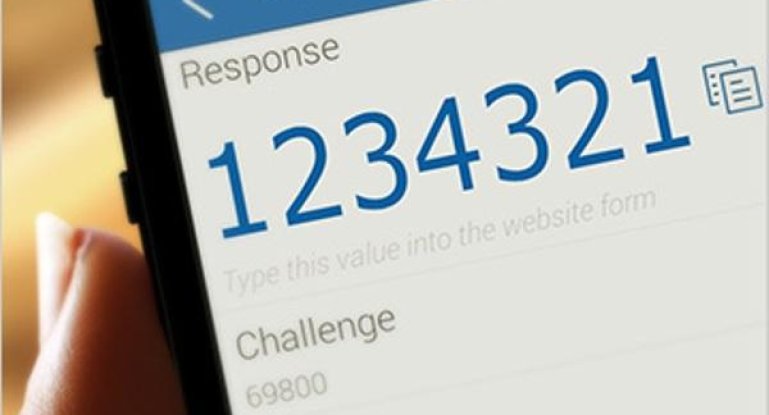
Как подключить приложение к Webmoney?
Как использовать E-num?
Как правильно настроить?
Как подтвердить действие?
Возможные ошибки и их решение
Видео «Инструкция и описание нюансов по подключению Енум к Вебмани»
Комментарии и Отзывы
Что такое E-num?
Как подключить приложение к Webmoney?
Ниже рассмотрим, как привязать и активировать E-num в системе Вебмани.
Чтобы осуществить привязку после подключения и полноценно использовать все функции системы, необходимо зарегистрироваться и включить опцию подтверждения входа в кошелек.
Как пройти регистрацию E-Num:
Канал Понятное ТВ опубликовал ролик, в котором показана процедура регистрации учетной записи в системе Енум.
Как использовать E-num?
Ниже рассмотрим, как войти в Вебмани и пользоваться системой с помощью Енум.
Как правильно настроить?
Настройка программы позволяет выполнить проверку журнала авторизации:
Сканировать код
Если хотите настроить дополнительную авторизацию в системе или подтверждение действий с помощью ресурса Енум, это можно сделать посредством специального кода QR, в котором содержится:
- данные о числе-вопросе;
- настройки для осуществления финансовых операций — номер электронного счета пользователя, сумма транзакции.
При выполнении авторизации сервис выдаст код, после чего делается следующее:
Как подтвердить действие?
Для подключения функции подтверждения действий сделайте следующее:
Пользователь Максим Зайцев опубликовал ролик, в котором показал, как осуществляется процедура подтверждения Енум в системе Вебмани.
Подтвердить платеж
Процедура подтверждения платежей осуществляется так:
Возможные ошибки и их решение
Видео «Инструкция и описание нюансов по подключению Енум к Вебмани»
Пользователь Aleksandr Ivanov опубликовал ролик, в котором продемонстрировал процедуру привязки системы E-Num к Webmoney, а также рассказал обо всех нюансах этого процесса.
Начало интернета: инструкции, советы, заработок
- Главная
- Все статьи
- С чего начать
- Обо мне и о сайте
- Конкурсы на блоге
- Мои услуги
Кошелек WebMoney (вебмани): подключение сервиса E-Num, подтверждение операции
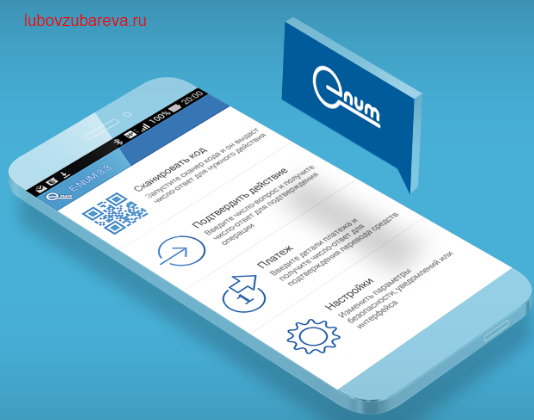
Недавно я рассказывала о том, как создать кошелек WebMoney, как выгодно обменять деньги. И в статье я упомянула о сервисе, который помогает подтверждать ваши операции с платежами бесплатно.
И сегодня немного поговорим о сервисе E-Num. Что же это такое, для чего используется и как с его помощью подтверждать платежи в WebMoney.
Что такое сервис E-Num и зачем он нужен?
E-Num — это система, которая предоставляет доступ к платежам Webmoney (и не только) с помощью мобильного телефона. Подтверждение происходит с помощью введения определенного вопроса-ответа в цифрах или с помощью отпечатка пальцев.
С его помощью можно безопасно совершать платежи со своих электронных кошельков, например, с Вебмани, Киви-кошелька, Яндекс Деньги, Пайер.
Сервис E-num можно установить на многие устройства: мобильный телефон с ОС Android; iOS, Windows Phone, Bada, iPhone, iPod Touch 4 или iPad; планшет или смартфон, поддерживающий ОС Windows Phone; Blackberry.
Я покажу как уставить этот сервис на примере телефона с ОС Android. Если у вас телефон с другой операционной системой, вы можете посмотреть инструкцию по установке на официальном сайте: //wiki.webmoney.ru/projects/webmoney/wiki/e_num_klient
Как установить E-num клиент для Android?
Сначала нужно скачать это приложение на телефон, процедура бесплатная. Я скачивала через Google Play.
Шаг 1. Зайдите в Google Play, в строку поиска напишите «e-num», найдите сервис, его иллюстрация ниже.
Нажмите на кнопку УСТАНОВИТЬ (1). В зависимости от скорости работы вашего интернета, установится это приложение в пределах 3-10 минут.
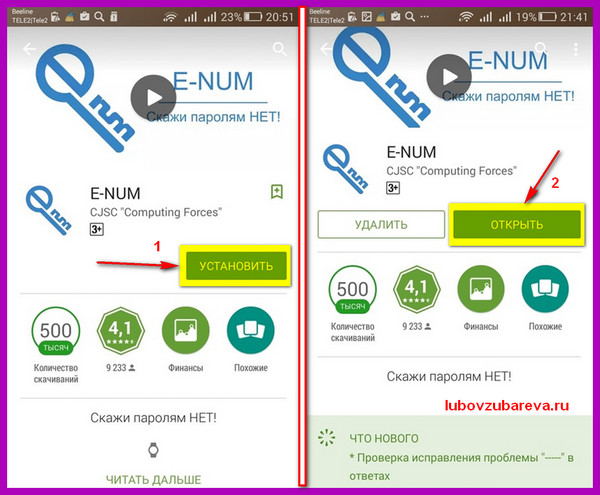
По окончанию установки, появится кнопка ОТКРЫТЬ (2), нажмите на нее.
Шаг 2. Откроется программа, нужно нажать ЗАРЕГИСТРИРОВАТЬСЯ СЕЙЧАС (1).
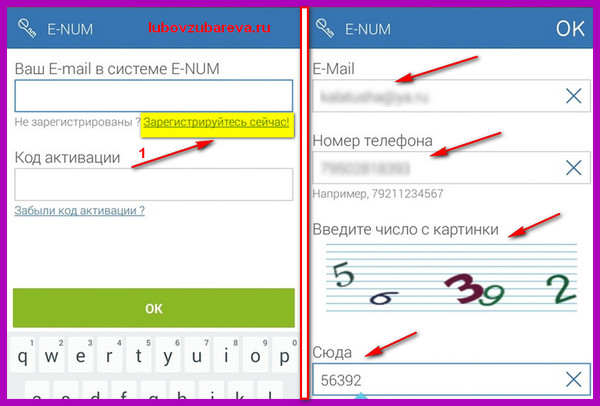
Введите свой E-Mail (электронную почту), номер телефона и число с картинки в окно «Сюда».
Шаг 3. Теперь вы можете входить в приложении. Введите сначала свою электронную почту, далее нужно ввести код активации. Чтобы он пришел вам на почту, нужно нажать надпись под окном ЗАБЫЛИ КОД АКТИВАЦИИ? (1).
На вашу почту будет отправлена инструкция по восстановлению пароля.

Откройте почту, указанную при регистрации, придет письмо от сервиса, нужно нажать на ссылку в нем (смотрите на картинке цифры 2 и 3)
Шаг 4. Откроется окно с надписью о том, что код активации отправлен вам на ваш мобильный телефон.
Справа на картинке скриншот сообщения от приложения. В нем будет код активации, который нужно ввести для входа в программу.
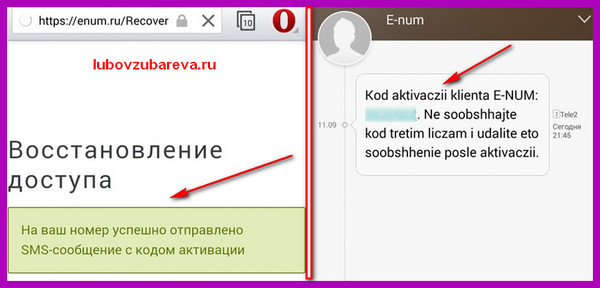
Шаг 5. Теперь заходите снова в приложение на телефоне, вводите свою электронную почту и код активации из смс, нажимаете ОК.
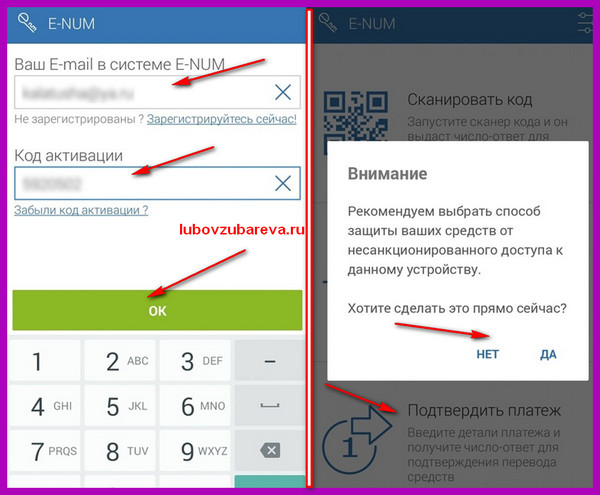
Вы вошли в приложение, и сразу вам предлагают выбрать способ защиты от входа с вашего телефона в приложении и управления вашими денежными средствами. Лучше сделать это сразу.
Шаг 6. Нужно выбрать любой тип подтверждения из трех предложенных: PIN (пин код), графический ключ или пароль. Я выбрала пароль, ввела 2 раза новый пароль и нажала ОК.

Использование сервиса E-Num для совершения платежей в WebMoney
Теперь заходите в приложение на телефоне, нажмите ПОДТВЕРДИТЬ ПЛАТЕЖ.
Вводите номер кошелька для оплаты (перевода) и сумму.
Теперь введите Число-вопрос, который вы получили выше для подтверждения операции. Теперь появится Число-ответ, который вам нужно ввести на сайте WebMoney (или другом, где вы совершаете платежи).
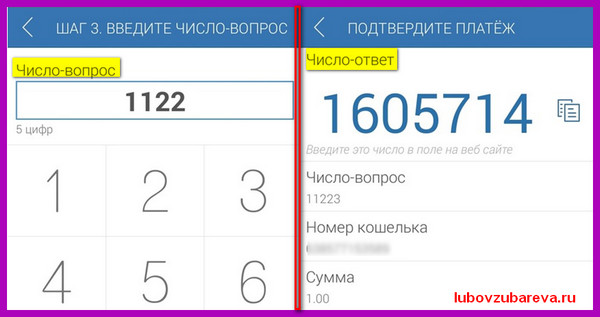
После подтверждения действия, деньги с долларового кошелька списались и перевелись на рублевый. Все достаточно просто, пробуйте!

Как через сервис E-num подтвердить вход в систему WebMoney?
Иногда при входе в личный кабинет WebMoney требуется пройти дополнительную проверку. Обычно это бывает, если вы заходите с другого компьютера или телефона, не как обычно.
В этом случае подтвердить, что это вы, можно через смс или через приложение E-num. Смотрите ниже, как это происходит. Вы вводите как обычно свои данные для входа.
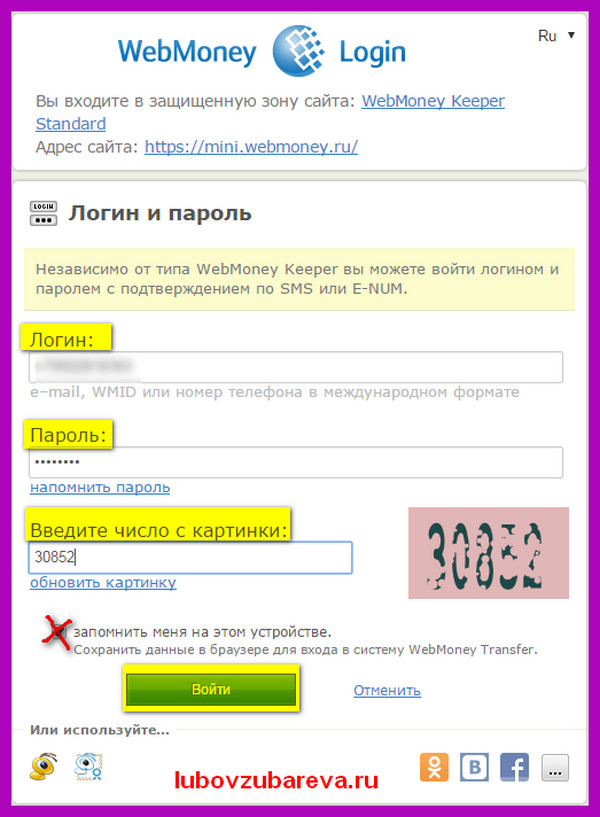
Но выходит сообщение о том, что в целях безопасности использования системы необходимо дополнительное подтверждение. Выбирайте — через приложение E-num, для этого напротив надписи нажмите на кнопку ПОЛУЧИТЬ ЧИСЛО-ВОПРОС

Вы получили число-вопрос, теперь вам нужно получить и вписать в соответствующее поле число-ответ. Для этого, зайдите со своего телефона в приложение E-num.
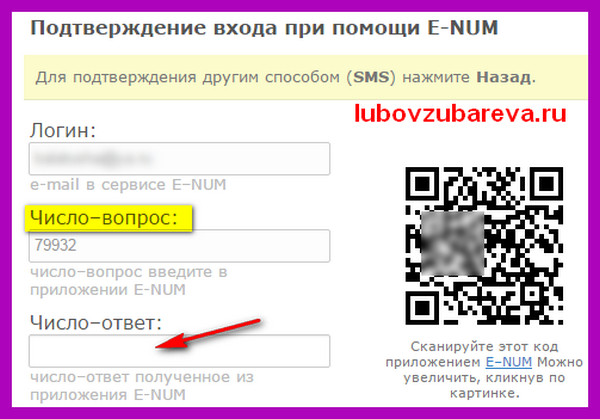
Выберите раздел ПОДТВЕРДИТЬ ДЕЙСТВИЕ, далее введите ЧИСЛО-ВОПРОС.
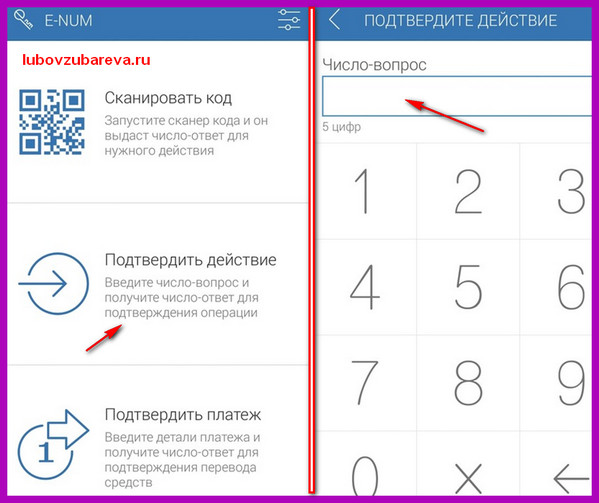
Вы получите автоматически ЧИСЛО-ОТВЕТ. Теперь вам его нужно вписать на сайте WebMoney, действие подтвердит, что это именно вы.

В следующей статье я вам расскажу несколько самых простых способов, как загрузить картинку в интернет и получить на нее ссылку.
Уважаемые читатели! Если вам понравилась статья, нажмите на любую из кнопок социальных сетей. Это лучшее «спасибо» за информацию. Понравилась статья? Поделись с другими!
Что это такое?
Система отличается высоким уровнем безопасности, что позволяет использовать все сервисы WebMoney Transfer без риска потери данных с разных устройств. Так как подключить ее совсем несложно, это значительно увеличивает ее популярность.
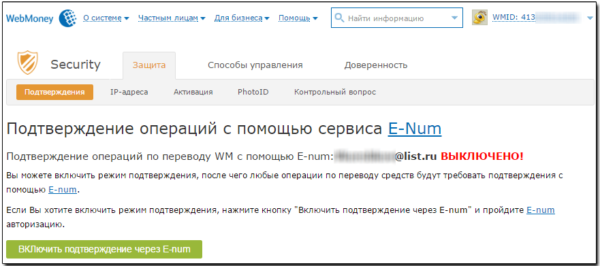
Зачем нужен?
Система авторизации используется так:
Как пользоваться?
Чтобы зарегистрироваться в системе, нужны:
- адрес электронной почты;
- номер мобильного телефона;
- мобильное устройство.
Как включить систему? Авторизация осуществляется без паролей с использованием алгоритма Вопрос-ответ.
Если с помощью enum вы входите в Webmoney, то вам не нужно хранить в устройстве ключи доступа к WMID.
Ошибки
Возможны сбои в системе, которые могут негативно сказаться на работе. Но они быстро исправляются. Если вы не знаете, как привязать систему к устройству, можно обратиться в службу технической поддержки. Специалисты помогут решить вопросы в кратчайшие сроки.
Видео «Способ подтверждения в системе Webmoney»
Из этого видео Вы узнаете о способе подтверждения e-num в рассмотренной ранее платежной системе.
С ервис E-num – это современная система авторизации, обеспечивающая высокий уровень безопасности данных. Защита данных обеспечивается как средствами криптографии, так и на архитектурном уровне.
Секретный ключ для доступа к данным хранится не в компьютере, а в мобильном устройстве пользователя (телефон, сканер отпечатков пальцев).
Это позволяет использовать секретный ключ при работе с различных компьютеров, а также исключает риск порчи или хищения данных вредоносными программами.
Использование сервиса E-num в платежной системе Вебмани (Webmoney)
Сервис E-num – это система авторизации, предоставляющая доступ к сервисам электронной платежной системы WebMoney Transfer посредством секретного ключа (уникального шифроблокнота), который хранится в мобильном устройстве (телефоне, смартфоне, планшете) пользователя платежной системы.
Система авторизации E-num проста и удобна пользователям. Пользователю нет необходимости запоминать сложные пароли.
Авторизация с использованием сервиса E-num происходит по схеме «Вопрос-ответ» следующим образом:
на странице сайта (или в программе управления электронными кошельками WebMoney Keeper), предусматривающей защищённый доступ, пользователь вводит свой email, после чего ему отображается число-вопрос;
пользователь запускает в своем телефоне мобильное приложение «мобильный клиент E-num» и вводит число-вопрос. После ввода этого числа, на дисплее телефона отображается число-ответ;
Сервис авторизации E-num дает пользователям платежной системы Вебмани (Webmoney) следующие возможности:
регистрироваться в платежной системе Вебмани (Webmoney), проводить настройку системы управления электронными кошельками, восстанавливать доступ в систему;
использовать дополнительный безопасный способ входа в приложение управления электронными кошельками WebMoney Keeper;
подтверждать авторизацию на сервисах платежной системы Вебмани (Webmoney) при выполнении важных операций с электронными кошельками;
подтверждать переводы электронных денег, оплату услуг и проведение других операций с электронными деньгами в сервисе управления электронными кошельками WebMoney Keeper;
Регистрация в системе авторизации E-num, настройка системы, восстановление доступа
Для регистрации в системе авторизации E-num пользователю платежной системы Вебмани (Webmoney) необходимо иметь E-mail, номер мобильного телефона и как минимум одно из мобильных устройств:
смартфон или планшет с ОС Android;
iPhone, iPad или iPod Touch с Apple iOS;
мобильное устройство, работающее на ОС Windows Phone и BlackBerry.
Адрес электронной почты, указываемый при регистрации в платежной системе WebMoney Transfer, можно использовать и в сервисе авторизации E-num.
Зарегистрироваться в системе авторизации E-num можно одним из трех способов:
самостоятельно на сайте сервиса авторизации E-num — enum.ru;
автоматически при подтверждении оплаты или авторизации на сайтах платежной системы Вебмани (Webmoney);
из мобильного приложения «E-num клиент» (пока доступно только в приложении на Android).
Самостоятельная регистрация в системе авторизации E-num на сайте сервиса E-num
Для регистрации в системе E-num на сайте сервиса необходимо выполнить следующие действия:
зайти на страницу Регистрация на сайте сервиса enum.ru, ввести адрес электронной почты и номер своего мобильного телефона. Затем нажать кнопку «Продолжить»;
на указанный e-mail будет отправлено письмо для подтверждения регистрации. Перейдите по ссылке из письма или введите код подтверждения, отправленный на email;
открыть в почтовом ящике письмо со ссылкой на страницу подтверждения регистрации. Нажать на данную ссылку (не позднее чем через сутки после получения письма) или скопировать код подтверждения из письма;
ввести код подтверждения и нажать кнопку «Продолжить»;
ваш email подтвержден. Далее необходимо осуществить проверку вашего номера телефона. Введите код отправленный на ваш номер телефона и нажмите кнопку «Отправить»;
регистрация завершена. На ваш номер телефона будет отправлено СМС сообщение с кодом активации E-num клиента. Загрузите и установите E-num клиента, воспользовавшись ссылками на странице загрузки;
запустить E-num клиент на мобильном устройстве и выполнить его активацию.
Код активации следует сохранить в надёжном месте, так как он может понадобиться при переустановке E-num клиента, например, при смене смартфона или планшета.
Также нужно помнить, что e-mail может быть использован в системе только один раз.
Автоматическая регистрация в системе авторизации E-num
С порядком действий при автоматической регистрации в системе авторизации E-num можно ознакомиться в дополнительных инструкциях на сайте wiki.webmoney.ru/projects/webmoney:
«Создание E-num аккаунта на сервисе Мерчант» и
«Создание E-num аккаунта при подтверждении авторизации».
Регистрация в системе авторизации E-num из мобильного приложения «E-num клиент»
E-num клиент — это программа-клиент системы авторизации E-num, предназначенная для генерации уникальных кодов доступа к программам и сервисам платежной системы Вебмани (Webmoney).
E-num клиент может быть использован в следующих случаях:
дополнительное подтверждение при доступе к сервисам системы;
вход в приложение управления электронными кошельками WebMoney Keeper;
подтверждение операций в приложении WebMoney Keeper, в том числе добавление корреспондента, перевод электронных денег, оплата счета и др.;
подтверждение платежа из электронных кошельков при оплате товаров и услуг через сервис Мерчант.
С подробной информацией о программных реализациях E-num клиента, описанием процедур установки и настройки E-num клиентов для различных платформ можно познакомиться на сайте платежной системы Вебмани (Webmoney) wiki.webmoney.ru/projects/webmoney.
Например в следующих статьях:
- E-NUM клиент для Android
- E-NUM клиент для Apple iOS
- E-NUM клиент для Windows Phone
- E-NUM клиент для BlackBerry
- E-num клиент для Samsung Bada
Вход в приложение управления электронными кошельками WebMoney Keeper при помощи сервиса авторизации E-num
Для того чтобы воспользоваться средствами E-num авторизации для входа в приложение WebMoney Keeper необходимо зарегистрироваться в сервисе E-num (порядок регистрации рассмотрен выше) и провести несложные настройки своего приложения WebMoney Keeper.
Для настройки приложения управления электронными кошельками WebMoney Keeper WinPro (Classic) необходимо:
записать ключи в специальное хранилище сервиса E-num,
перезапустить приложение управления электронными кошельками WebMoney Keeper,
произвести вход с помощью сервиса E-num.
На самом деле все очень просто.
Дополнительная авторизация на сервисах платежной системы Вебмани (Webmoney) с использованием сервиса авторизации E-num
Авторизация на сервисах платежной системы Вебмани (Webmoney) с использованием сервиса E-num представляет собой дополнительный этап аутентификации при выполнении наиболее важных операций в платежной системе:
изменение ключевых персональных данных;
перевод электронных денег по доверию на сервисах платежной системы;
оплата через сервис Merchant;
размещение заявки и выдача электронных денег на кредитной бирже;
открытие лимита доверия в Долговом сервисе;
и другие операции.
Для того чтобы защитить свои средства дополнительной аутентификацией при помощи сервиса E-num необходимо:
зарегистрироваться на сайте сервиса E-num и подключить функцию «E-Num подтверждение» на специальной странице Сервиса безопасности;
или создать E-num аккаунт прямо на странице подтверждения входа.
Подтверждение операций с помощью сервиса авторизации E-num
К таким операциям относятся:
прямой перевод электронных денег Вебмани (Webmoney) с кошелька на кошелек;
смена ключей для WebMoney Keeper WinPro;
смена места хранения ключей WebMoney Keeper WinPro (Classic);
сохранение копии ключей WebMoney Keeper WinPro.
При включении режима подтверждения операций для доступа к наиболее важным данным и функциям ряда сервисов системы автоматически вводится Дополнительная авторизация при помощи E-num.
Включить функцию подтверждения операций с помощью сервиса E-num можно на специальной странице Сервиса безопасности.
Кроме того, в некоторых случаях функция подтверждения операция может быть включена автоматически по результатам функционирования робота безопасности платежной системы Вебмани (Webmoney).
Существует два способа подтверждения операций с помощью сервиса E-num:
мобильный клиент, режим «Авторизация» (см. прилагаемый ниже видеоролик);
мобильный клиент, режим «Платеж«.
Для этого используется E-num клиент для мобильных устройств – программа, предназначенная для генерации уникальных контрольных чисел и работающая на платформах iOS, Android, Windows Phone, Blackberry и других.
Для подтверждения выполнения операции (перевод средств, добавление корреспондента и др.) в режиме «Авторизация»:
пользователь платежной системы получает от приложения WebMoney Keeper число-вопрос и вводит его в мобильном E-num клиенте на своем смартфоне;
программа-клиент возвращает число-ответ, после ввода которого в окне приложения WebMoney Keeper, выполнение операции завершается.
Режим «Платеж»- используется только для подтверждения транзакций. Он аналогичен режиму «Авторизация» с тем отличием, что для получения числа-ответа в E-num клиенте необходимо указать сумму перевода и номер кошелька получателя.
Резюме
1. Для того чтобы использовать функцию подтверждения операций в электронной платежной системы Вебмани (Webmoney) с помощью сервиса авторизации E-num необходимо выполнить два шага:
зарегистрироваться в системе E-num;
подключить функцию подтверждения операций с помощью E-num на специальной странице Сервиса безопасности платежной системы.
2. Следует также заметить, что в платежной системы Вебмани (Webmoney) существует способ подтверждения операций с помощью СМС сообщений, не требующий регистрации в сервисе E-num.
Использование мобильного клиента в системе E-NUM. Видео:
Из следующего материала вы узнаете, что такое Кредит WebMoney и как взять срочный онлайн заем на Вебмани (Webmoney) кошелек.
Регистрация в системе E-Num
Регистрация на сервисе требует выполнения таких пошаговых действий:
- Зайти на официальный сайт E-num.
2. Перейти в раздел «Регистрация».
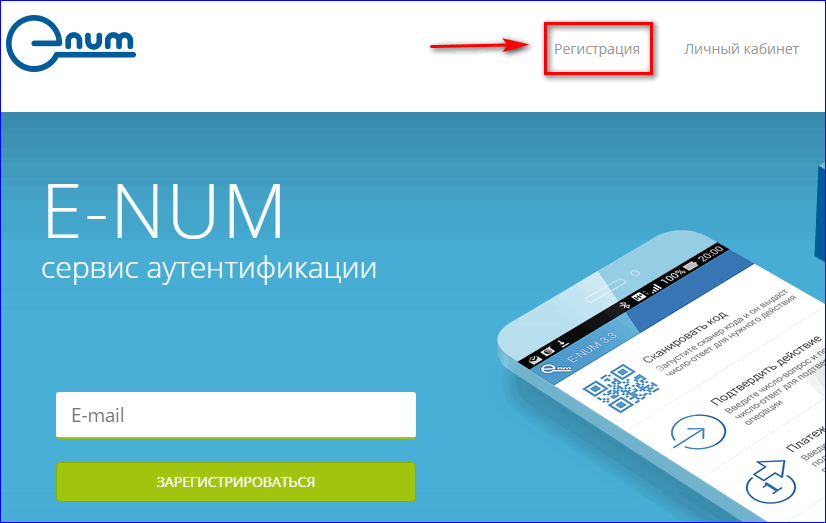 3. Заполнить пустые поля: ввести адрес электронной почты и номер мобильного телефона.
3. Заполнить пустые поля: ввести адрес электронной почты и номер мобильного телефона.
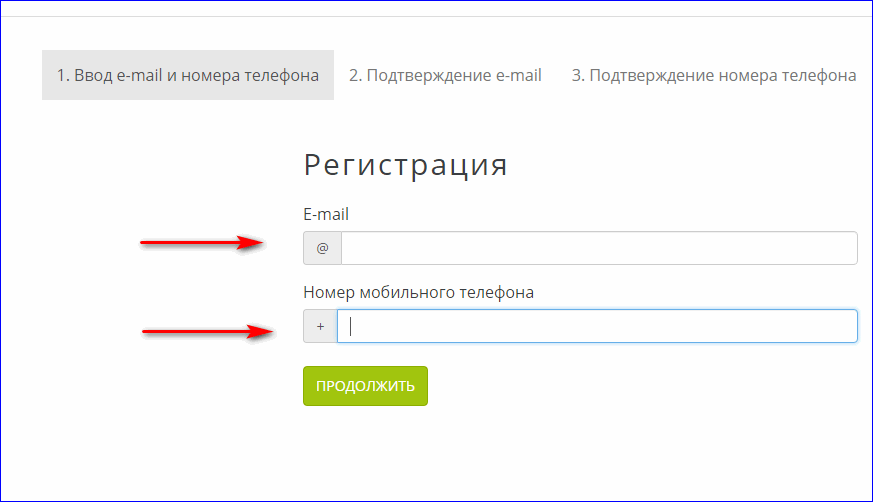 4. На указанную электронную почту придет код. Его и нужно ввести в пустой строке следующего окна.
4. На указанную электронную почту придет код. Его и нужно ввести в пустой строке следующего окна.
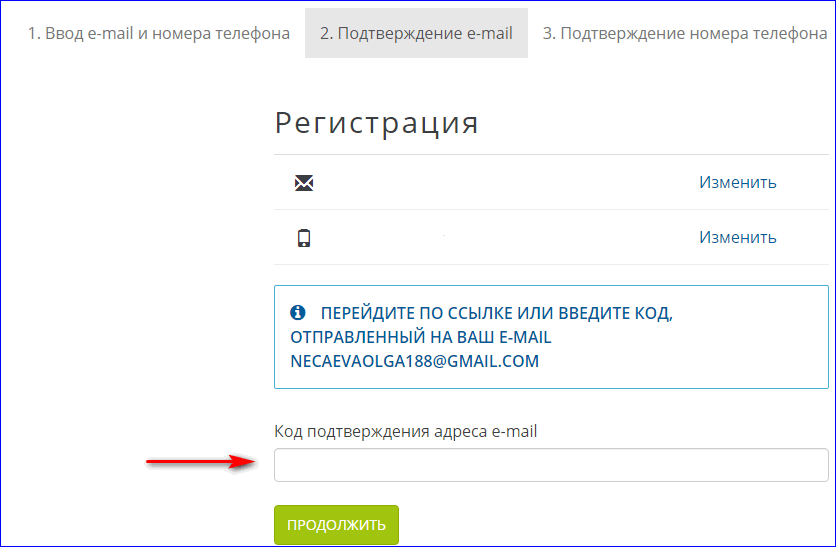
5. Подтвердить номер телефона: ввести код, который придет на мобильный, в пустое поле открывшегося окна.
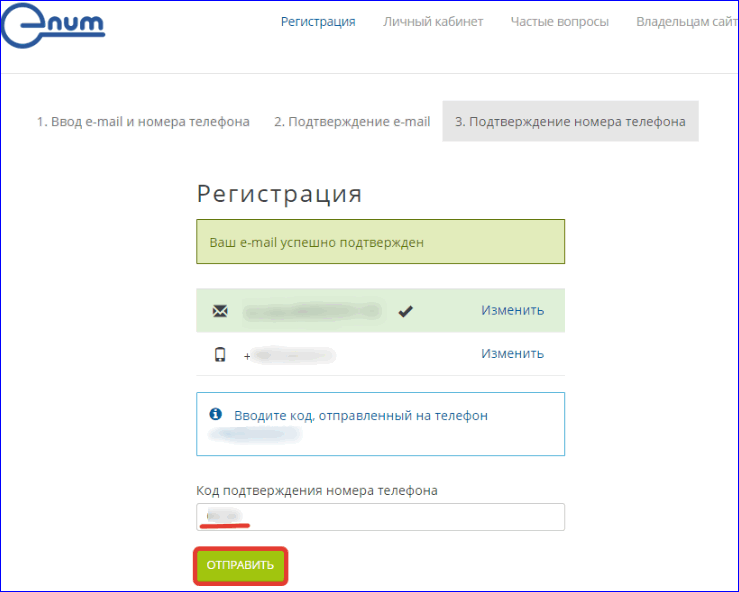
6. Регистрация завершена.
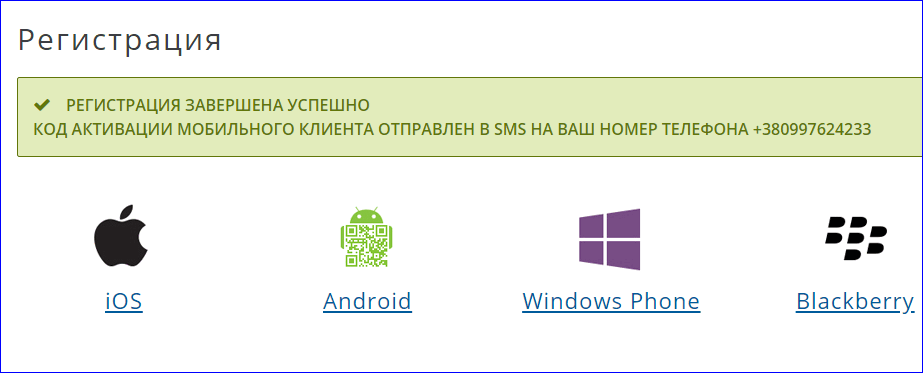
Внимание! После завершения регистрации на телефон придет еще один код активации. Он потребуется при установке приложения на мобильное устройство.
Скачать приложение в устройство Андроид
Без установки мобильного приложения E-num воспользоваться сервисом аутентификации не удастся. Он поддерживается любой операционной системой, на которой работают современные устройства.
Инструкция по установке мобильного приложения E—num:
- Зайти в Play Market. Найти приложение E-num (это легко сделать по названию). Нажать кнопку «Установить».
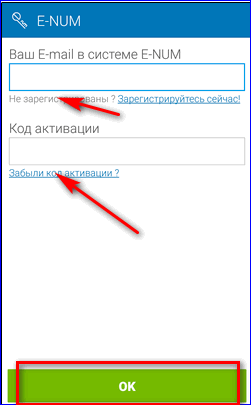
Подключение E-num в системе WebMoney
Как привязать E-num к WebMoney зарегистрированным пользователям? Процедура займет всего пару минут и состоит из нескольких последовательных шагов:
- Перейти в раздел Security платежной системы Вебмани. Сделать это гораздо быстрее, если перейти по ссылке.
- Выбрать вариант подтверждения. В данном случае речь идет об E-num, поэтому нужно указать на первую строку. Нажать на кнопку «Подключить».
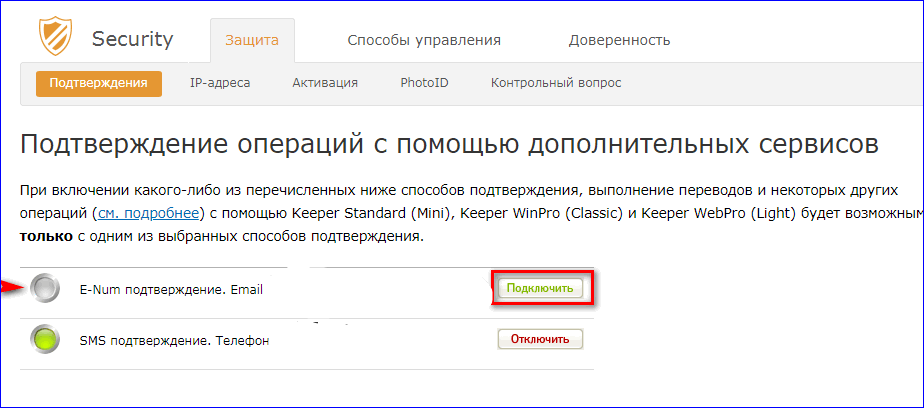
- Автоматически пройдет авторизация, после чего откроется новое окно. Там нужно нажать на кнопку «Включить подтверждение через E-num». Она находится в самом низу.
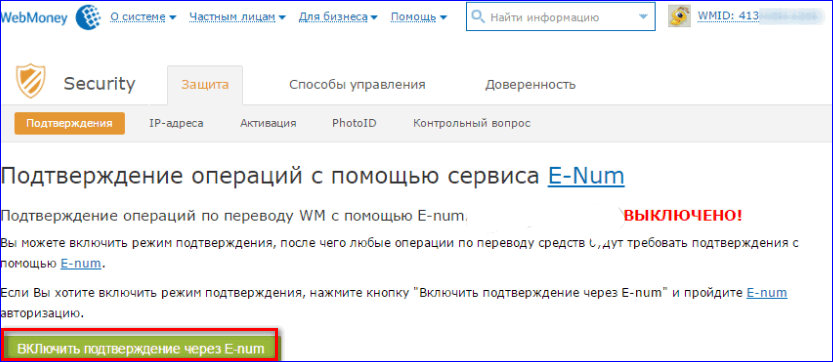
Новым пользователям системы доступно подключение опции напрямую через мобильное приложение, что делает процедуру гораздо быстрее и удобнее. Ведь существует возможность пропустить процесс регистрации.

- Что такое e num Webmoney
- Как включить e num
- Как пользоваться E num Webmoney
Что такое e num Webmoney
Как уже было упомянуто, что это система, посредством которой производится авторизация на платёжный ресурс. Она безопасна, проста и удобна. Для этого разработан шифратор ключей. Сервис хранит их в памяти мобильных устройств благодаря программе WM Keeper.
 Главное преимущество Enum в том, что пользователю не придётся запоминать сложносочинённые пароли. Вход в кабинет клиента происходит по схеме «Вопрос-ответ».
Главное преимущество Enum в том, что пользователю не придётся запоминать сложносочинённые пароли. Вход в кабинет клиента происходит по схеме «Вопрос-ответ».
Представим, вы решили авторизоваться. Итак:
Таким образом открывается защищённый доступ к разделам платёжной системы Вебмани или подтверждает выполненные транзакции.
 Справка о доходах 2-НДФЛ для физических лиц в 2020 году
Справка о доходах 2-НДФЛ для физических лиц в 2020 году Что такое Киви кошелек и как пользоваться: пошаговая…
Что такое Киви кошелек и как пользоваться: пошаговая…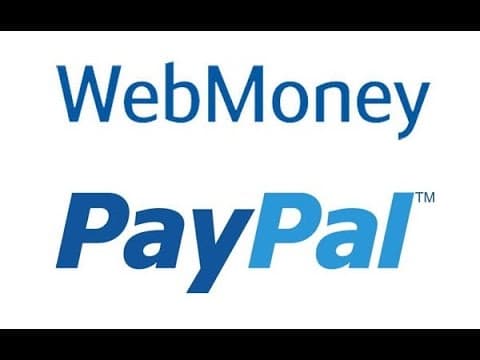 Что лучше Вебмани или Пейпал?
Что лучше Вебмани или Пейпал?
Как включить e num
Стать клиентом E-num реально при наличии у пользователя:
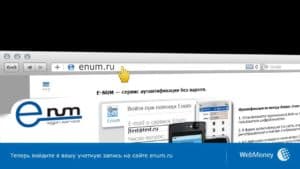 Регистрация на ресурсе доступна двумя путями:
Регистрация на ресурсе доступна двумя путями:
- самостоятельно при помощи пошаговой инструкции на офсайте — enum.ru;
- в автоматическом режиме при активации профиля на портале системы, из приложения для Android Енум клиент либо через мобильное Java-приложение WebMoney Кипер Андройд.
Рассмотрим пример, как активировать аккаунт на офсайте.
Как пользоваться E num Webmoney
Для надёжности поставьте галочку в квадратике напротив «запомнить e-mail и способ авторизации» и подтвердите свои действия, указанным вариантом.

Что такое E-num WebMoney
Довольно часто пользователи жаловались, что СМС с кодом не приходит. И сервис E-num полностью устранил эту проблему, сделав использование кошелька ВебМани еще более удобным. Подробнее об этом описано в статье «Сервис E-num».
Вход в WM Keeper при помощи сервиса E-num
Итак, как выше было сказано, одной из функций данного сервиса является авторизация пользователей. Конечно, для входа все так же используется логин и пароль. Но, для подтверждения вы можете использовать два варианта:
- Одноразовый код в СМС.
- E-num.
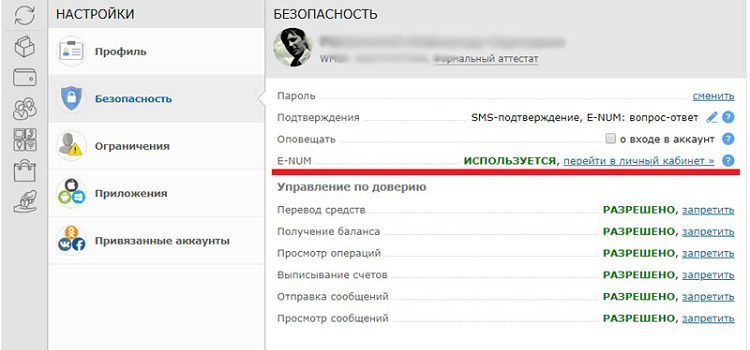
Еще одна особенность, которую важно учитывать заключается в том, что при подключении Keeper Mobile, Е-НУМ подключается автоматически. В дальнейшем, подтверждение работает именно через мобильное приложение.
Чтобы войти в личный кабинет через Keeper Ctandart (на сайте WM) вам достаточно выполнить несколько простых шагов:
Переходите на сайт ВебМани.
Вводите логин и пароль, а также капчу и жмете «Войти».
Далее на телефон придет цифровое уведомление «Подтверждение действия», в котором вы увидите число-вопрос. Это число должно совпадать с тем, которое вы увидите на экране входа в личный кабинет.
На мобильном устройстве нажимаете «Да» и вводите свой ПИН-код для входа в Keeper Mobile.
Появится еще одно окошко, в котором нужно нажать «Нажмите здесь, чтобы отправить число на сайт».
После этого число-ответ появится на сайте, и вы войдете в личный кабинет автоматически.
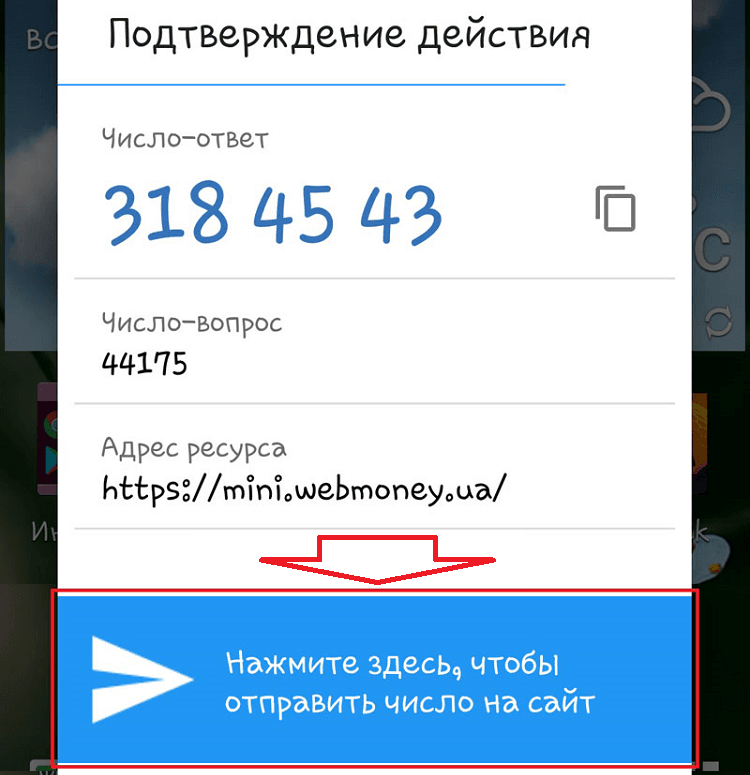
Если цифровое уведомление не приходит автоматически, то выполните следующее:
Выполните первые два шага из предыдущей инструкции.
После этого на смартфоне откройте приложение WebMoney и войдите в личный кабинет.
Внизу вы увидите строку с кнопкой «Перевести» и «Запросить». Между ними будет зеленый кружок с изображением QR-кода. Нажмите на него.
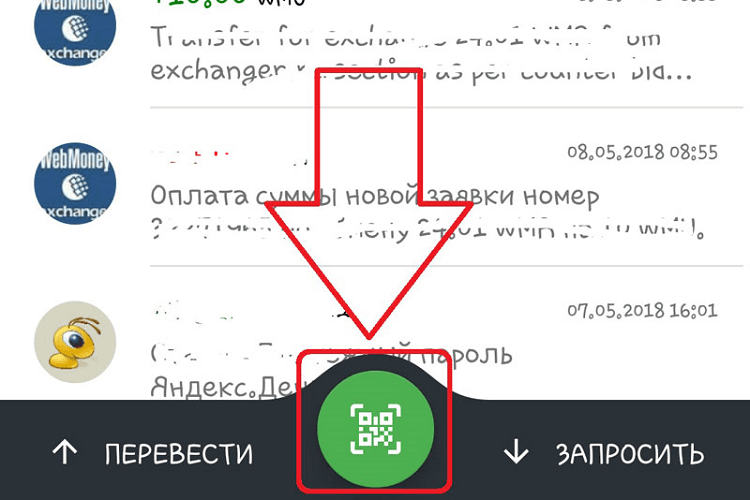
Далее, наведите камеру на изображение QR-кода на экране монитора.
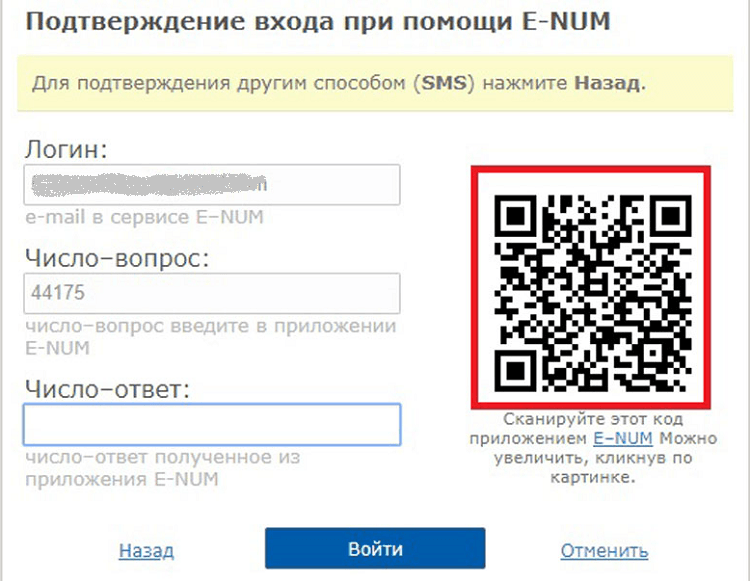
После этого действуете далее по инструкции выше.
Дополнительная авторизация на сервисах WebMoney
Данный сервис используется не только для входа в личный кабинет, но и для дополнительной авторизации на сервисах WebMoney для:
Изменения личных данных пользователя.
Выполнения перевода титульных знаков по доверию, используя сервисы системы.
Перевода и оплаты через систему Merchant.
Размещения заявок и выдачи кредитов на бирже и так далее.
Любое из перечисленных действий требует дополнительной авторизации и подтверждения, которые можно выполнить при помощи E-num.
Подтверждение операций с помощью E-num
О том, как привязать E-num к WebMoney мы уже поговорили. Более того, мы знаем, как войти в личный кабинет и пройти подтверждение через данный сервис. Стоит отметить, что работает он по одной схеме во всех случаях:
При выполнении какого-либо действия, в том числе и перевода, система высылает запрос для ввода логина, пароля и проверочного числа.
На мобильное приложение приходит запрос, который вы должны подтвердить путем нажатия одной кнопки.
Далее водите свой ПИН-код для входа в мобильное приложение.
После этого появляется окно подтверждения. Вам остается просто нажать кнопку «Отправить число-ответ на сайт».
Стоит так же отметить, что использовать электронную подпись можно и при помощи отдельного мобильного приложения E-num.
Как работает E-num в WebMoney (видео)
Понравилась статья? Пожалуйста, оцените и поделитесь:
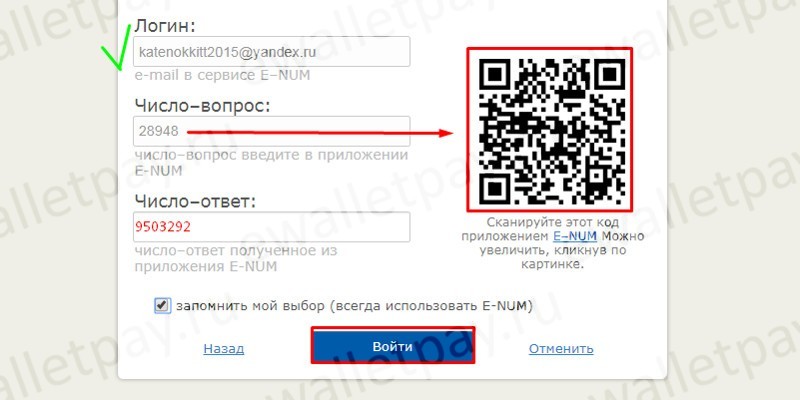
Что такое E-NUM, и что она дает пользователям Webmoney
В отличие от других систем для входа в личный кабинет сервиса, Енум хранит данные для авторизации в памяти телефона или планшета, что позволяет уберечь их от компьютерных вирусов.
Что же касается электронного кошелька, то если включить E-num в Webmoney, то это позволит использовать сервис для входа в Keeper, для изменения настроек и информации, для подтверждения операций. И это только ключевые аспекты в работе с приложением.
Схема работы ЕНУМ
Авторизовываться на сайтах через E-num просто и удобно, ведь вход в личный кабинет происходит посредством электронного ключа, хранящегося на вашем устройстве. Главное, что система дает возможность не запоминать бесконечные пароли и не терять доступ к своим профилям.
Благодаря ЕНУМ, вы защищены от потери или кражи пароля. Сама система работает по формуле: вопрос-ответ. Это выглядит следующим образом:
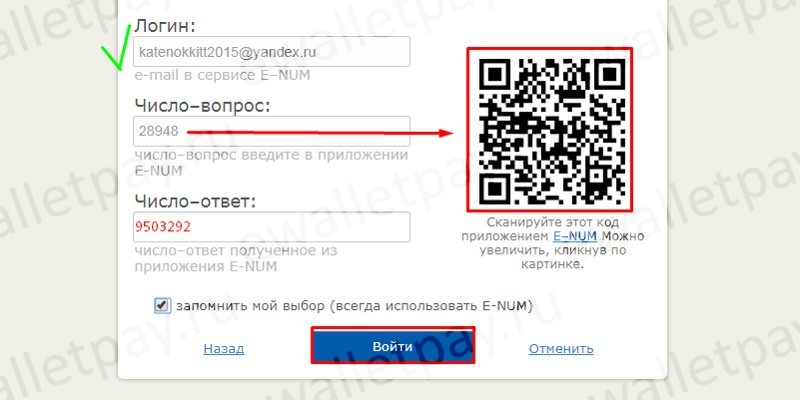
Помните, что на ввод числа-ответа у вас ограниченное время. Через несколько секунд, код пропадает с экрана. Это сделано для повышения безопасности.
Обычная регистрация на сайте E-NUM
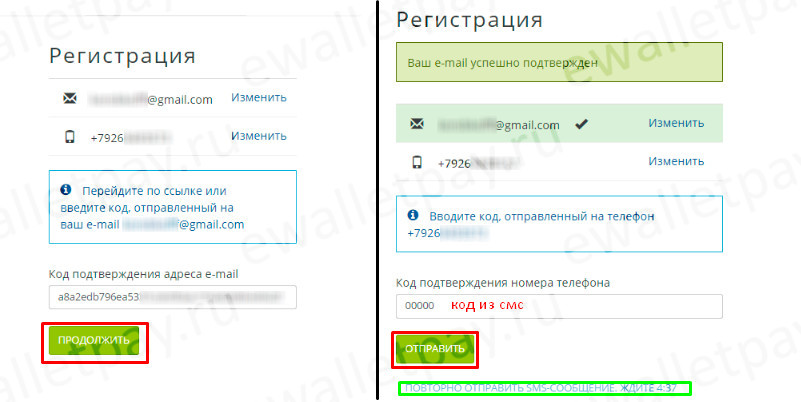
Если на ваш мобильный не пришло подтверждение, значит в системе произошел сбой. Отправьте повторный запрос через 5 минут, если смс с кодом так и не будет получено.
Чтобы начать использовать E-num, осталось лишь скачать приложение на телефон или планшет, и активировать его. Активация системы происходит автоматически, после запуска приложения.
Регистрация в ЕНУМ при авторизации на сайте Вебмани
Второй способ активировать E-NUM – это использовать авторизацию в Webmoney. Этот вариант можно использовать только тем пользователям, которые имеют подтвержденные данные для входа в личный кабинет Webmoney.
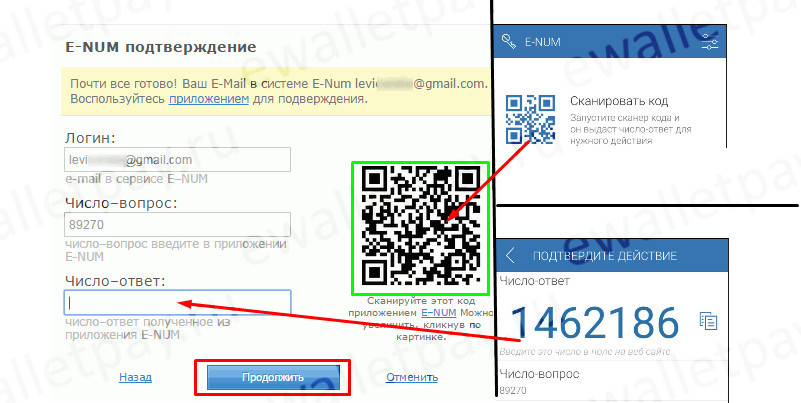
Теперь вы всегда сможете использовать этот вариант, чтобы заходить в онлайн кошелек. Такая технология дает возможность не беспокоиться о сохранности данных и вероятности не вспомнить пароль при заходе с другого компьютера. Здесь подробно рассказано о процедуре восстановления пароля Вебмани.
Подтверждение операций через ЕНУМ
Чтобы подтверждать операции через E-num, необходимо чтобы данная технология была подключена. Сделать это можно в личном кабинете Вебмани, следующим образом:
Доступ открыт, и вы сможете не только заходить в свой кошелек, используя E-NUM подтверждение, но и подтверждать все операции в кошельке, используя этот надежный сервис.
Здравствуйте, уважаемые читатели блога KtoNaNovenkogo.ru. Сегодня я хочу продолжить разговор о безопасных способах работы с электронными деньгами WebMoney, которые вы сможете заработать в интернете, описанными здесь способами. В первой публикации я рассказал про взлом WebMoney кошельков на своем собственном печальном опыте.

Подключите Enum в WebMoney и спите спокойно
Теперь вы можете забыть про свой WM Keeper Classic, Кипер Лайт или Keeper Mini, и осуществлять нужные вам операции с электронными деньгами абсолютно с любого компьютера и не запоминая ни каких паролей.
Главным устройством, заменяющим и кипер, и файл ключей, и набор паролей, будет ваш собственный мобильный телефон (в некоторых платежных системах, например, Ликпей и Единый кошелек, такой способ авторизации используется по умолчанию).
Очень неплохая задумка, позволяющая вынести вопрос обеспечения безопасности платежей в WebMoney в ту область, которая по умолчанию считается не доступной для хакеров — мобильный телефон.
Давайте сейчас посмотрим, что представляет из себя Enum Storage на практике, применительно именно к вашим кошелькам WebMoney и вашему мобильному телефону.
Регистрация в системе E-num
Для начала нужно будет пройти регистрацию (будем считать, что вы уже выбрали способ управления и входа в WebMoney при регистрации и получили WMID).
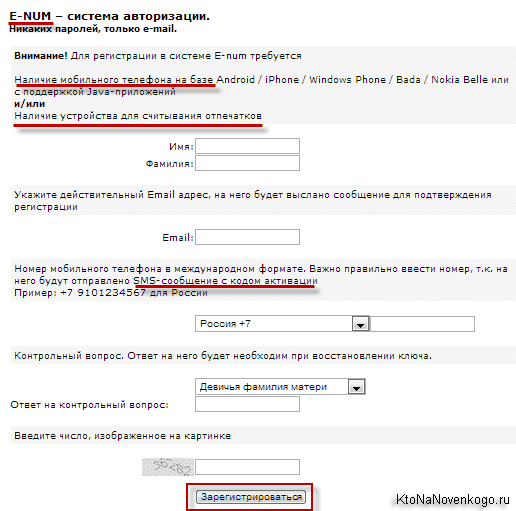
На ваш почтовый ящик будет выслана ссылка подтверждения, по которой вам нужно будет перейти. Далее вам потребуется выбрать тип авторизации: через SMS сообщение, «Мобильный клиент» или отпечаток пальца.
Обратите внимание, что второй вариант подойдет не для всех моделей телефонов, а только к работающим на базе Android, Windows Mobile, iPhone/iPad или имеющих поддержку Java (но, похоже, что только для Symbian).
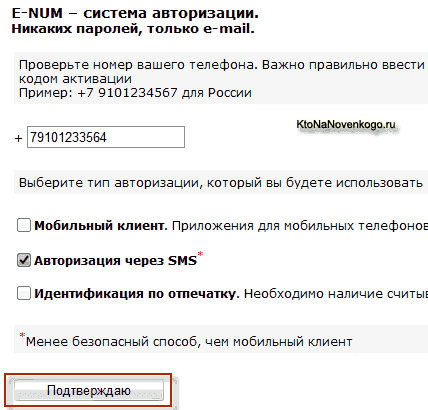
Дело в том, что за каждую SMS, высланную вам на мобильник при осуществлении платежа или перевода в WebMoney посредством Енума, с вас будут взимать комиссию в размере эквивалентном 0.05WMZ.
В общем, E-num авторизация через SMS — худший из предлагаемых вариантов, но зато самый универсальный, ибо подойдет для сотового телефона любой модели и возраста.
Теперь на главной странице выбираете из левого меню пункт «Учетная запись» и вам будет предложено осуществить вашу первую авторизацию на сайте Енума с помощью выбранного вами способа:
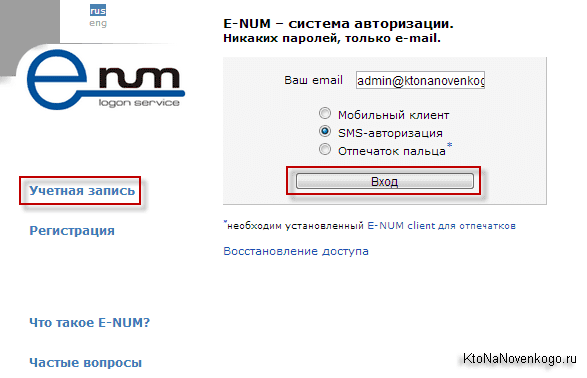
Тем самым вы положили начало целому этапу в своей работе с валютами WebMoney, ибо получили возможность безопасно осуществлять следующие операции:
Настройка входа через Enum в киперы и на сайты Вебмани
Для того, чтобы такой вход в Keeper Classic стал реальностью, вам нужно настроить перенос места хранения файла ключей в так называемый E-num Storage (до которого хакерам будет невозможно добраться).
А так же следует ввести ваш регистрационный E-mail и выбрать из выпадающего списка используемый вами способ Енум-авторизации (в моем случае это SMS сообщение) в настройках Кипер Классика: «Инструменты» — «Параметры программы» — вкладка «Безопасность».
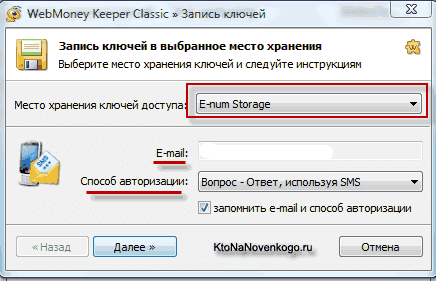
Кроме этого, если вы установите Keeper Classic на другом компьютере, где не будет файла ключей, такой способ входа в кипер через Енум все равно позволит вам успешно работать с этой программой.
Можно сделать подобные настройки и в WebMoney Keeper Light. Для этого вам нужно будет сначала войти в него обычным способом, используя сертификат Transfer, а затем выбрать в меню «Настройки» — «Настройки программы» — вкладка «Безопасность»:
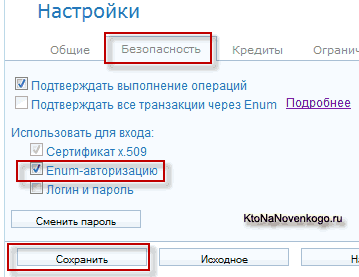
В поле «Использовать для входа» поставьте галочку в поле «Enum-авторизацию» и на следующей странице укажите почтовый ящик, к которому привязан ваш аккаунт (в Енуме). Далее входите с помощью SMS или других двух вариантов. Все очень просто, как видите.
Авторизация через Енум на сайтах и оплата в Merchant
Вот, собственно, и все, теперь можно входить на любые сайты системы Вебмани через ENum и осуществлять платежи без использования киперов, что очень удобно и, главное, гораздо более безопасно.
Если вы вдруг захотите опять начать работать через WM кипер, то повторно зайдите на данную страницу сервиса Security и нажмите на кнопку «запретить авторизацию»:
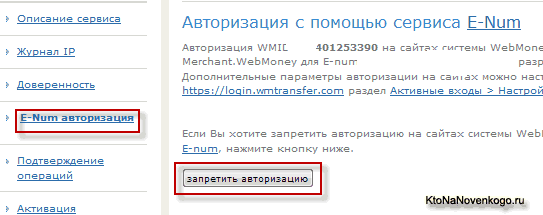
Но вам наверняка не придется этого делать, ибо довольно удобно пользоваться Енумом. Теперь достаточно открыть последнюю вкладку:
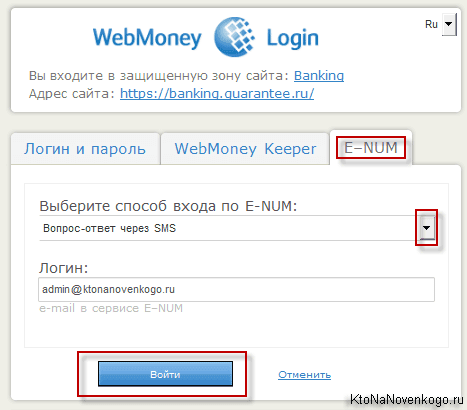
И выбрать из выпадающего списка используемый вами способ входа (в моем случае это СМСка) и сделать все необходимые операции по авторизации посредством мобильного телефона.
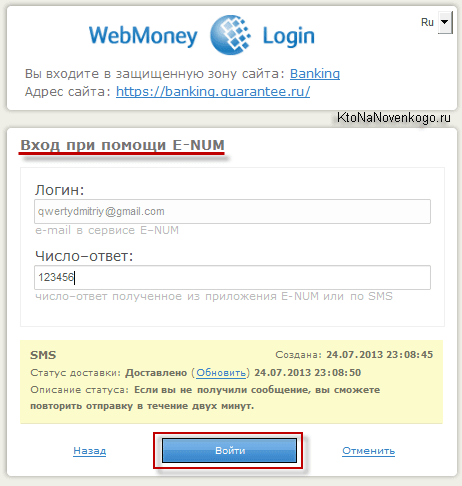
В случае, если вы осуществляете оплату услуг или покупку через систему WebMoney Merchant, то у вас тоже есть возможность выбрать вариант Enum авторизации из предлагаемых вкладок:
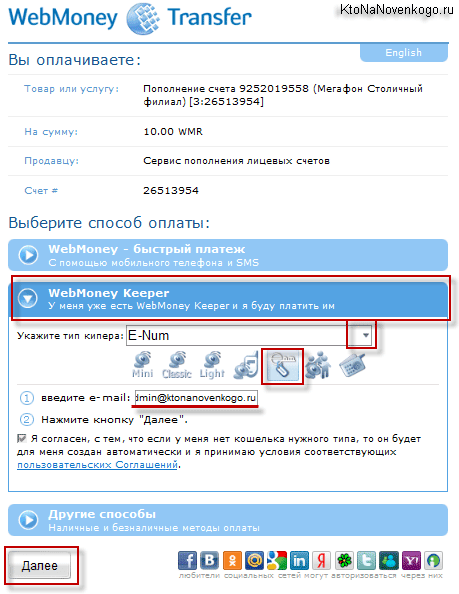
Подтверждения всех операций в WebMoney через E-num
Правда, работа в этом случае становится несколько параноидальной, но что только не сделаешь для своего спокойствия. Итак, вам опять нужно будет зайти в WebMoney Security и перейти на вкладку «Подтверждение операций».
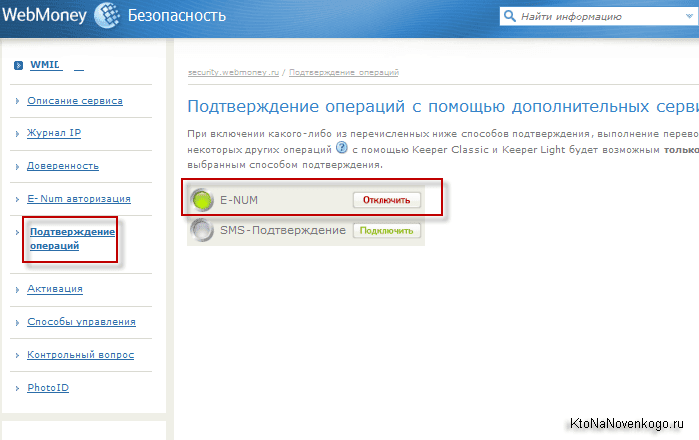
Далее вам потребуется нажать на кнопку «Подключить» напротив того способа Енум-авторизации, который вы используете, а на следующей странице подтвердить свой выбор, нажав на кнопку включения. Ну, и в конце вам предложат авторизоваться выбранным вами способом.
Теперь все операции в системе WebMoney потребуют возни с мобильником или сканером отпечатков, что будет несколько утомительно для вас, но зато ваши WM кошельки станут просто непробиваемы для взлома.
Жаль, что у меня нет возможности попробовать в действии мобильный клиент из-за устаревшего телефона, но возможно, что скоро его поменяю на современную модель.